Por quê apagar cache e cookies? Cache e cookies antigos podem interferir no código do site mais novo.
Apague cookies e faça login novamente
Você também pode limpar o cache e os cookies manualmente, seguindo as instruções abaixo:
Passo #1 - Obtenha seu sistema operacional (Windows or Mac OS X).
Passo #2 - Obtenha seu navegador e versão do navegador.
✓ Se você não sabe seu Sistema Operacional ou informação do Navegador,
clique aqui.
Passo #3 - Clique no link abaixo para instruções passo a passo:
Internet Explorer 8.x através das instruções do 11.x para Windows
- Para Abrir Internet Explorer. Clique no menu Ferramentas.
Se o menu Ferramentas não estiver visível, aconselhe o usuário a pressionar a tecla Alt no teclado deles para mostrar os menus. - Clique em Apagar Histórico de Navegação
- Marque os quadrados localizado ao lado do arquivo Internet Temporáriat e Cookies. Certifique-se de todos os outros quadrados estejam desmarcados.
- Clique no botão Apagar.
Instruções Safari 8.x
Limpando cache:
- Clique no menu Safari.
- Selecione Esvaziar Cache.
- Clique em Esvaziar.
Limpando Cookies:
- Clique no menu Safari.
- Selecione Preferências.
- Clique em Segurança.
- Clique em Remover Todos os Dados da Website.
- Clique em Remover agora.
Instruções Google Chrome 42.x
- Clique no ícone Definições (3 barras horizontais, no canto superior direito da barra de ferramentas do navegador).
- Clique em Historico.
- Selecione o botão Limpar dados de navegação....
- Clique no menu suspenso “Eliminar os seguintes itens do" e selecione O começo do tempo.
- Marque os quadrados ao lado da opção Excluir cookies e dados de encaixe de outro site e o Imagens e arquivos em cache.
- Pressione o botão Limpar dados de navegação.
Instruções para Mozilla Firefox 37.x e 38.x
- Clique em Histórico apartir do menu.
- Clique em Limpar Histórico Recente….
- Alterar o intervalo de tempo de campo para Tudo.
- Marque os quadrados ao lado da opção Cache e Cookies.
- Clique no botão Limpar agora.
Captura de Tela Windows
Captura de Tela Mac OS X
IDENTIFICAR O SISTEMA OPERACIONAL/NAVEGADOR E VERSÃO DO NAVEGADOR
IDENTIFICAR O SISTEMA OPERACIONAL
Pedir ao usuário para olhar nos cantos inferiores e superiores do lado esquerdo da tela
- Por definição automática, a barra de ferramentas do Windows está sempre localizada na parte inferior da tela. O menu Começar ou o logotipo Windows mostrado no canto esquerdo inferior.
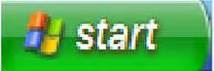 | Um menu de início indica Windows sistema operacional (i.e. Win XP). |
 | Um logotipo do Windows, indica um Windows sistema operacional. |
- Por padrão, o Mac OS X tem sua barra de ferramentas ancorada na parte de cima da tela. O ícone da Apple é mostrado no canto superior esquerdo.
 | Um ícone da apple localizado no canto superior esquerdo indica um sistema operacional Mac OS X. |
IDENTIFICAR O NAVEGADOR
Para o Windows OS, peça para os membros para clicar no link Ajuda localizado no canto superior direito da barra de navegação do menu e selecione "Sobre". Se o menu Ajuda não estiver visível, aconselhe o usuário a pressionar a tecla Alt no teclado deles para mostrar os menus.
Internet Explorer para Windows
Mozilla Firefox para Windows
Safari para Windows
Para Mac OS X, peça ao usuáriopedir ao usuário para olhar no menu à extrema esquerda que exibirá o tipo de navegador de membro está utilizando. Para encontrar a versão, clique no menu à esquerda (por exemplo Safari) e selecione Sobre
Safari para OSX
Mozilla para OSX
Uma vez que o navegador e o sistema operacional são identificados, você pode clicar no link apropriado abaixo da questão 2 e fornecer instruções passo a passo.
Qual é o objetivo de Parsexual.com?
O objetivo do site Parsexual.com é facilitar que você encontre pessoas utilizando o poder da Internet. Em Parsexual.com, você vai encontrar uma comunidade de pessoas utilizando o site como ferramenta para estabelecer conexões, encontrar um par para romance, namoro, amizade e uma variedade de coisas. Para encontrar sua cara-metade, oferecemos várias funções, as quais lhe permitem estreitar sua busca de forma que consiga localizar em nossa base de dados exatamente o tipo de pessoa que está à procura. Estamos sempre recriando novas funções para lhe proporcionar maior sucesso e diversão em Parsexual.com.
O site Parsexual.com é realmente gratuito?
Parsexual.com assinatura padrão é sempre gratuita, e embora as assinaturas pagas lhe dêem acesso ilimitado, existe muita diversão gratuita no Parsexual.com.
Para mais informações sobre os previlégios dos diferentes níveis de assinaturas, por favor veja nossa Tabela de Assinaturas.
Qual a diferença entre acessar o site como convidado e como usuário?
Parsexual.com funciona em um sistema de afiliação, desta maneira podemos manter arquivos contendo os dados de seu perfil e outras informações tais como sua “Lista de Contatos Preferidos”, etc. Convidados podem entrar no site e navegar pelos perfis, porém para publicar um perfil ou utilizar muitas de nossas outras funções necessitará tornar-se um usuário do site.
Como saber se os usuários do site não são falsos?
Parsexual.com only requires a valid email address in order to become a member of this site, as you will not be able to obtain your password without one. This means that should any member of the site be found guilty of abuse or harassing other members, we will have a lead in finding the person who is causing the problems; with the help of that member's ISP (Internet Service Provider), we can hopefully trace that person. Needless to say, such people will be permanently banned from membership on this site. However, our service is otherwise confidential. There is no way that we can do extensive background checks on members, and we expect you to understand that we cannot take responsibility for any pain, damage or suffering arising from your use of this site. Please use your common sense and be careful about giving out personal information to people you meet on this site.
If you feel that a member is using Parsexual.com for abusive or fraudulent purposes that are not in adherence with our Terms of Use, please email our Abuse Team their username so that we may investigate.
E se eu não estiver recebendo minha senha ou outros e-mails de Parsexual.com?
Como entrar em contato com o Serviço de Atendimento ao Cliente?
Como submeter uma sugestão para melhoria do site?